Linux系统综合配置:yum源设置、逻辑卷制作与Ansible(自动化运维)环境搭建及ansible-vault加密配置
前言:这里是生产环境红帽系统,如果是别的系统,本地源的配置方法不一样。
一、主节点服务器Redhat8 配置使用阿里源:
备份:sudo /etc/yum.repos.d/CentOS-Base.repo /opt/yum/
下载新的CentOS-Base.repo 到 /etc/yum.repos.d/ (这里用的CentOS 8.0)
命令:sudo wget -O /etc/yum.repos.d/redhat.repo http://mirrors.aliyun.com/repo/Centos-8.repo
清除缓存,生成缓存:yum clean all
生存缓存:yum makecache
二、各节点服务器创建lvm逻辑卷组:
1.初始化磁盘为物理卷(PV)
命令:sudo pvcreate /dev/vdb
2.创建卷组(VG)
命令:sudo vgcreate db_vg /dev/vdb
3.创建逻辑卷(LV)
命令:sudo lvcreate -l 100%FREE -n db_lv db_vg
4.格式化逻辑卷为 XFS
命令:sudo mkfs.xfs /dev/db_vg/db_lv
5.挂载逻辑卷到 /db
命令:sudo mkdir -p /db
命令:sudo mount /dev/db_vg/db_lv /db
6.配置自动挂载(可选)
命令:blkid /dev/mapper/db_vg-db_lv
节点1结果:UUID="fdc104f5-......01a7"
节点2结果:UUID="8ccff9a4-......44e8"
节点3结果:UUID="835b5373-......c851"
命令:sudo vim /etc/fstab
节点1添加:UUID=fdc104f5-......01a7 /db xfs defaults 0 2
节点2添加:UUID=8ccff9a4-......44e8 /db xfs defaults 0 2
节点3添加:UUID=835b5373-......c851 /db xfs defaults 0 2

注意以上结果根据自己当前服务器具体的信息来配置
7.每个节点重启sudo reboot验证挂载
命令:df -h | grep /db
三、安装ansible
命令:sudo dnf update
命令:sudo dnf install python3
查看版本:python3 -V

命令:sudo dnf install python3-pip

命令:pip3 install ansible --user

命令:sudo systemctl status sshd

四、配置免密
主节点24上生成密钥
ssh-keygen -t rsa
一路回车执行
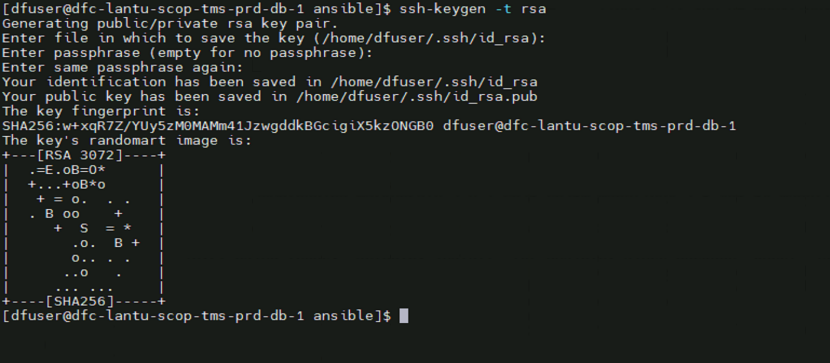
向主机分发公钥
ssh-copy-id -i ~/.ssh/id_rsa.pub root@节点1的ip
ssh-copy-id -i ~/.ssh/id_rsa.pub dfuser@节点2的ip
ssh-copy-id -i ~/.ssh/id_rsa.pub dfuser@节点3的ip
五、验证
在安装ansible环境服务器上输入命令:
ansible all -m ping
如果有各节点的返回信息,那就说明环境部署成功
六、配置ansible-vault 加密
生产环境中考虑到安全,需要配置vault加密
第一步:配置host文件
vim /etc/ansible/hosts
[项目名1]
项目1下所有ip
10.0.0.1
......
[项目名2]
项目2下所有ip
10.0.0.100
......
第二步:编辑secrets.yml,通过ansible-vault加密密码文件
1、创建secrets.yml
当使用以下命令创建一个加密的Ansible Vault文件时,Ansible会提示你输入一个密码。这个密码将用于加密和解密secrets.yml文件,确保文件中的敏感信息(如密码、密钥等)安全
ansible-vault create secrets.yml
2、编辑 secrets.yml
ansible-vault edit secrets.yml
提示:${passwd}是实际服务器密码,根据实际情况修改
添加以下信息后保存
项目名1_password: '${passwd}'
项目名2_password: '${passwd}'
......
第三步:执行python脚本范例
ansible脚本:test.yml
---
- name: 项目1
hosts: 项目1
user: 普通用户
# 引用配置文件
vars_files:
- "secrets.yml"
# 设置变量
vars:
ansible_ssh_pass: "{{ lookup('vars', '项目1_password') }}"
ansible_become_pass: "{{ lookup('vars', '项目1_password') }}"
tasks:
- name: just test
become: yes
become_user: root
become_method: sudo
shell: |
echo "PermitRootLogin no" >> /etc/ssh/sshd_config
systemctl restart sshd
- name: 项目2
hosts: 项目2
user: 普通用户
vars_files:
- "secrets.yml"
vars:
ansible_ssh_pass: "{{ lookup('vars', '项目2_password') }}"
ansible_become_pass: "{{ lookup('vars', '项目2_password') }}"
tasks:
- name: just test
become: yes
become_user: root
become_method: sudo
shell: |
echo "PermitRootLogin no" >> /etc/ssh/sshd_config
systemctl restart sshd
- name: 更多项目
hosts: 更多项目
user: 普通用户
vars_files:
- "secrets.yml"
vars:
ansible_ssh_pass: "{{ lookup('vars', '更多项目password') }}"
ansible_become_pass: "{{ lookup('vars', '更多项目_password') }}"
tasks:
- name: just test
become: yes
become_user: root
become_method: sudo
shell: |
echo "PermitRootLogin no" >> /etc/ssh/sshd_config
systemctl restart sshd
执行脚本
ansible-playbook -i /etc/ansible/hosts 3.yml --ask-vault-pass -v
-i 指定host文件 --ask-vault-pass 输入secrets.yml的密码,-v 输出执行结果
最后即兴一首诗总结下:
《Linux 之景》
Linux世界如画卷,技术之美映眼帘。
Yum源似清泉涌,逻辑卷展新景观。
Ansible境如春日,加密守护意绵绵。
科技风景无限好,探索之路永向前。
原文地址:https://blog.csdn.net/weixin_66855479/article/details/144363175
免责声明:本站文章内容转载自网络资源,如本站内容侵犯了原著者的合法权益,可联系本站删除。更多内容请关注自学内容网(zxcms.com)!
